Facturas a Cliente
ERITRIUM soporta la emisión de facturas a cliente y gestiona su ciclo de vida completo, emite los calendarios de cobro para gestionar los vencimientos de los pagos de los clientes y gestiona su realización.
También proporciona funcionalidades para la emisión de facturas de abono o rectificativas.
Para acceder a las facturas registradas en el sistema existen las siguientes opciones:
- Desde la ventana principal en el árbol de opciones seleccionar "Gestión de Ventas->Facturas de Cliente" y "Abonos/Facturas Rectificativas"
- Desde la ventana principal en el árbol de opciones seleccionar "Facturación->Facturas de Cliente" o "Facturación->Abonos/Facturas Rectificativas"
- Desde la ventana de orden de venta, en su parte inferior bajo la pestaña "Facturas"
- Desde la ventana de albarán de cliente en en su parte inferior bajo la pestaña "Facturas"
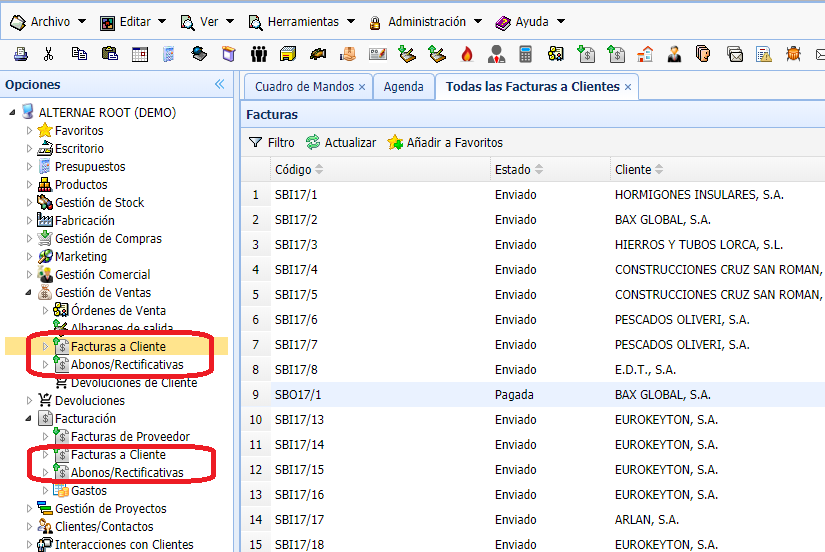
Haciendo dobleclick con el ratón en cualquiera de ellas el sistema muestra la ventana asociada a la factura:
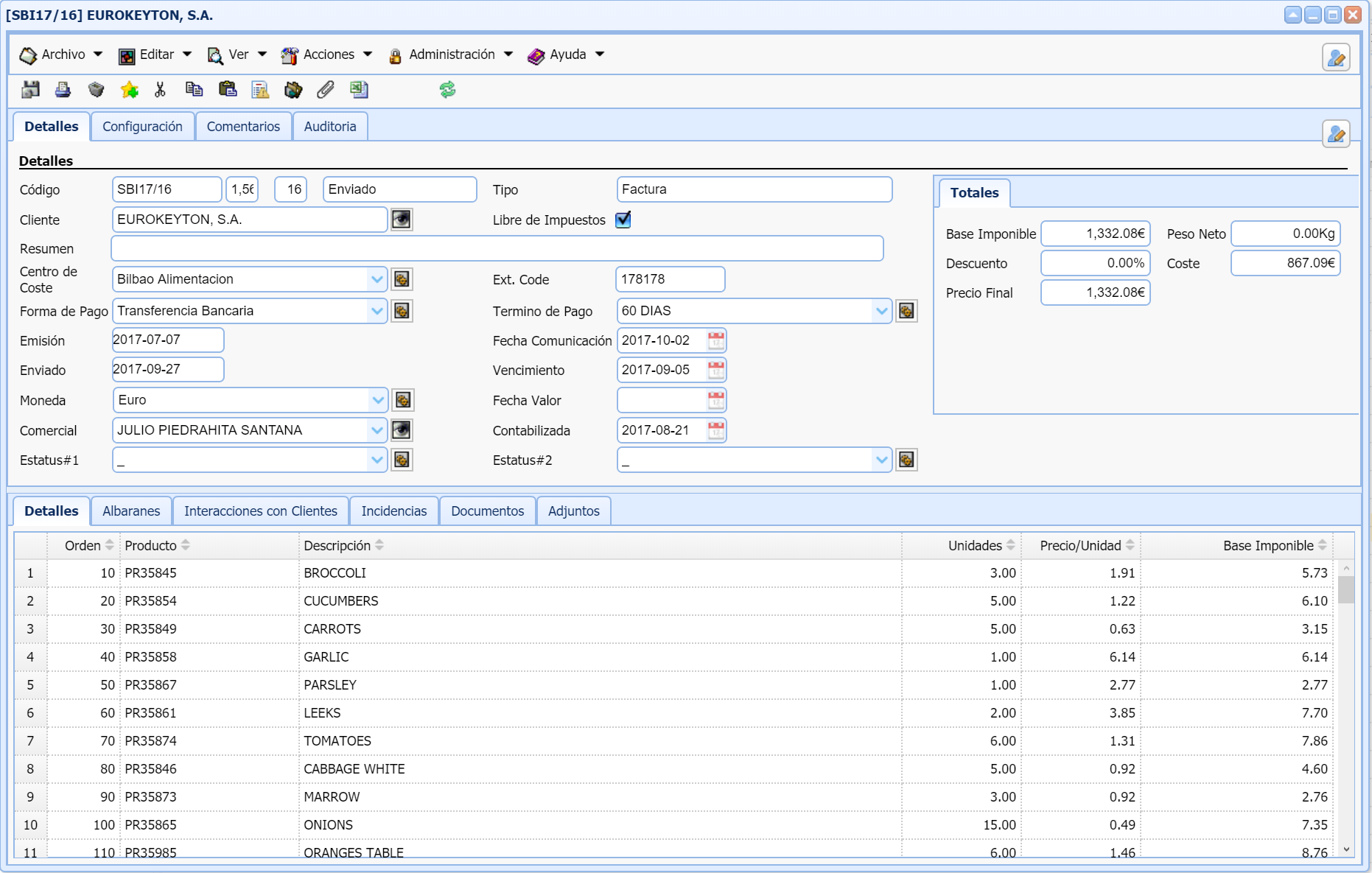
Para generar facturas a cliente existen las siguientes opciones:
- Desde la ventana principal, desde el menú superior seleccionar "Crear->Factura de Cliente"
- Desde la ventana de albarán de cliente mediante la opción del menú superior "Acciones->Facturar"
- Desde la ventana de orden de venta mediante la opción del menú superior "Acciones->Facturar"
- Desde la ventana de cliente mediante la opción del menú superior "Acciones->Añadir Factura"
Las facturas de cliente pasan por los siguientes estados:
Borrador |
:La factura está siendo redactada y no es incluida en ningún proceso de negocio hasta que no se le asigne el código de serie |
Enviada |
La fatura ya tiene número de serie y ha sido enviada al cliente. Quedan bloquedados campos como el número de serie, la fecha de emisión, la fecha de envío, las lineas de detalle. |
Pagada |
La factura se ha conseguido cobrar |
Impago |
La factura no ha podido ser cobrada. |
Recobro |
La factura pasa a este estado cuando no ha podido ser cobrada y se inicial los trámites de recobro, notificación al cliente, etc... |
Moroso |
La factura se da por imposible de cobrar y pasa al proceso de gestión de morosos. |
Cancelada |
Factura cancelada. Habitualmente se ha realizado una factura rectificativa o abono. |
El procedimiento para cambiar las facturas de estado se encuentra en el menú superior de la ventana de factura en la sección "Acciones".
Una vez que la factura está completa, ha de asignarse el código de la a la factura. Esta operación se realiza a petición del usuario, pero es ERITRIUM quien asigna a la factura automáticamente el siguiente número de la secuencia a la que está asignada, para evitar errores humanos. Una vez asignado el código, este ya no se podrá cambiar. Para crear las series de numeración, consultar la sección Series de Facturación.
Tras asignar el código de factura esta ha de cambiarse al estado "Enviada" mediante la opción del menú superior de la ventana de factura "Acciones->Marcar como Enviada". Esta opción pondrá la factura en estado enviada y ya no permitirá que se modifiquen datos contables, es decir, impuestos, fechas, conceptos, etc...
En este punto, el sistema genera el calendario de pagos basándose en la configuración de pago definida para la factura.
Cuando por cualquier motivo ha de hacerse alguna rectificación en una factura ya emitida con su número de serie y su fecha de emisión y esta ya ha sido contabilizada, al no poder legalmente realizar cambios sobre ella, se procede a hacer una factura rectificativa, que corrige los cambios y se aplica sobre la anterior con otro número de serie que la identifica.
Índice
-
Introducción y Configuración Inicial
-
Gestión de Contactos y Referencias
-
Catálogo de Productos y Servicios
-
Gestión de Compras
-
Gestión de Stock y Almacenesx
-
Marketing
-
Gestión Comercial
-
Gestión de Ventas
-
Sistema de Gestión de Almacén (SGA)
-
Gestión de Proyectos y Procesos
-
Facturación
-
Servicio y Atención a Cliente
-
Mantenimiento y Gestión de Instalaciones
-
Registro de Interacciones con Cliente
-
Devoluciones
-
Gestión de Recursos Humanos
-
Gestión Documental
-
Administración del Sistema





